GifMill ha un’interfaccia funky, ma è davvero intuitivo da usare. È molto versatile e offre una serie di opzioni di personalizzazione. Puoi utilizzarlo per unire immagini e creare una GIF animata oppure trasformare un video in una GIF. Una volta creata, puoi esportare la tua creazione nel Rullino foto, inviarla tramite Messaggi, Email o condividerla sui social media.
Come creare rapidamente GIF animate su iPhone con GifMill
- Prendi GifMill dall’App Store; è gratuito, anche se presenta alcuni acquisti in-app che potresti non trovare necessari.
- Avvia GifMill e scegli «Video» o «Foto». Per questa guida, ci concentreremo sulla creazione di una GIF animata usando foto esistenti.
- Accedi al rullino fotografico e tocca in sequenza le immagini che desideri includere nella tua GIF animata. Una volta fatto, seleziona «Fatto». Ricorda, puoi sempre modificare la sequenza, ma scegliere le immagini in anticipo rende tutto più semplice.
- Nella schermata successiva, vedrai la tua GIF animata. Ora scegli «Opzioni» per modificare la velocità, l’orientamento, la qualità, se l’immagine si riproduce in avanti o all’indietro e la dimensione dell’immagine.
- Salva l’immagine selezionando «Condividi» e scegliendo «Album» per salvarla nel rullino fotografico, oppure opta per una delle opzioni di condivisione disponibili.
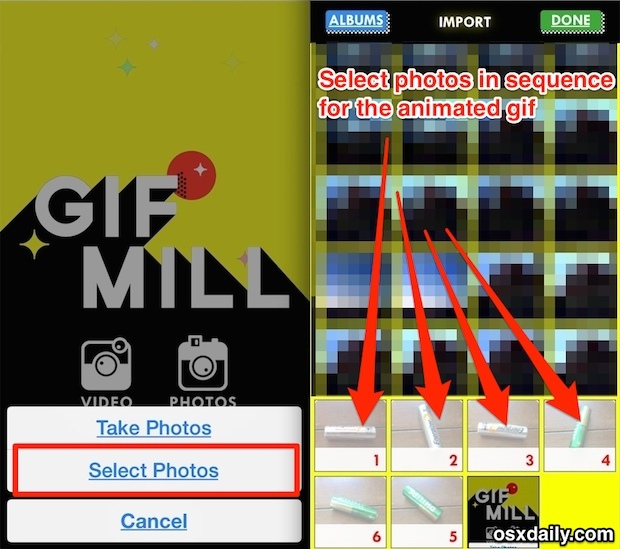
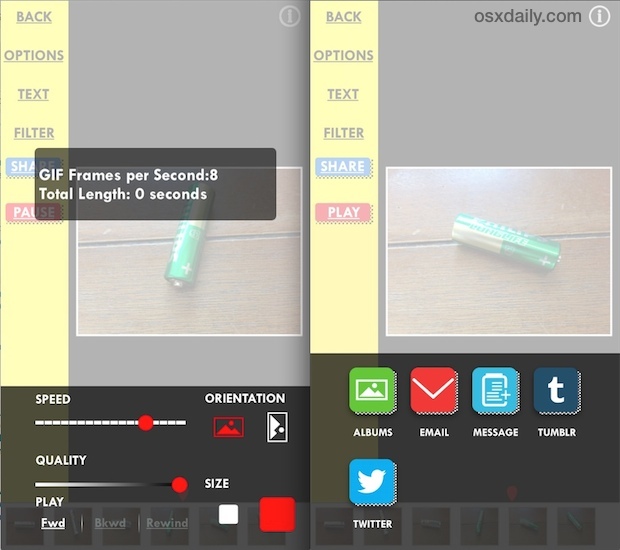
Sembra tutto molto semplice, vero? E lo è! Provalo e in pochi secondi avrai creato la tua animazione. Ho realizzato questa (orribile) GIF animata di alcune batterie rotanti come esempio, ma lasciati guidare dalla tua creatività, sfrutta le tue abilità fotografiche e divertiti!

GifMill si sposa perfettamente con la modalità burst della fotocamera dell’iPhone, che permette di scattare una serie di immagini in rapida successione tenendo premuto l’otturatore. Scatta una raffica e poi uniscile insieme in GifMill!
Come già accennato, puoi anche usare GifMill per trasformare un video in una GIF animata. Questo è un modo divertente e creativo per condividere momenti speciali, seguendo praticamente lo stesso processo descritto sopra, ma scegliendo un video e tagliandolo invece di selezionare foto.
Novità nel 2024: Miglioramenti e funzionalità aggiuntive di GifMill
Nel 2024, GifMill ha introdotto alcune nuove funzionalità che rendono l’app ancora più potente. Adesso puoi utilizzare filtri avanzati per migliorare le tue immagini prima di crearne una GIF. Inoltre, è stata aggiunta una funzione di anteprima in tempo reale che ti permette di vedere come apparirà la GIF mentre apporti modifiche.
Un’altra novità interessante è la possibilità di creare GIF animate direttamente da video di lunga durata, con opzioni di selezione più precise. Ciò significa che puoi scegliere esattamente quale parte del video desideri trasformare in GIF, rendendo il processo ancora più flessibile e creativo.
Non dimenticare, puoi sempre inviare le tue GIF animate ad amici e familiari tramite l’app Messaggi, e vedranno le animazioni direttamente nella chat! Che aspettate? Create le vostre GIF animate e lasciate che la vostra creatività prenda il volo!









